Bạn đang xem bài viết Cách bo góc trong AI tại Neu-edutop.edu.vn bạn có thể truy cập nhanh thông tin cần thiết tại phần mục lục bài viết phía dưới.
Đối với những phần mềm thiết kế đồ hoạ như AI (Illustrator) thì việc bo góc các hình hộp hay khối hộp là một điều thường phải làm. Tuy nhiên, nếu các bạn mới tập sử dụng AI (Illustrator) thì chắc chắn các bạn sẽ không tìm thấy công cụ bo góc đâu! Trên Illustrator không có công cụ bo góc, việc bo góc phụ thuộc vào vấn đề chúng ta thiết lập hiệu ứng của hình. Trong bài viết này, Thủ thuật phần mềm sẽ hướng dẫn các bạn cách bo góc trong AI Illustrator.

Cách 1. Bo góc trực tiếp bằng công cụ Rectangle Tool (Bo tất cả các góc)
Bước 1: Các bạn mở Illustrator và chọn công cụ Rectangle Tool để vẽ hình vuông/ hình chữ nhật.
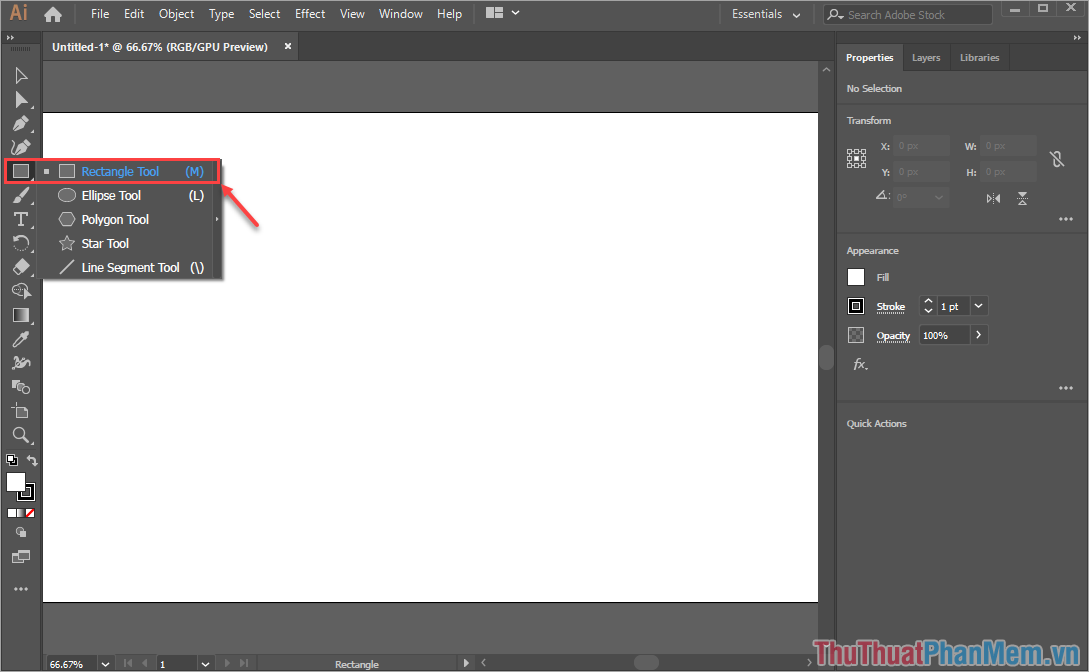
Bước 2: Sau khi vẽ hình xong, các bạn sẽ thấy có 4 nút tròn bên trong các góc vuông. Các bạn hãy Click chuột vào một trong 4 nút tròn này và kéo chúng vào trong tâm của hình.
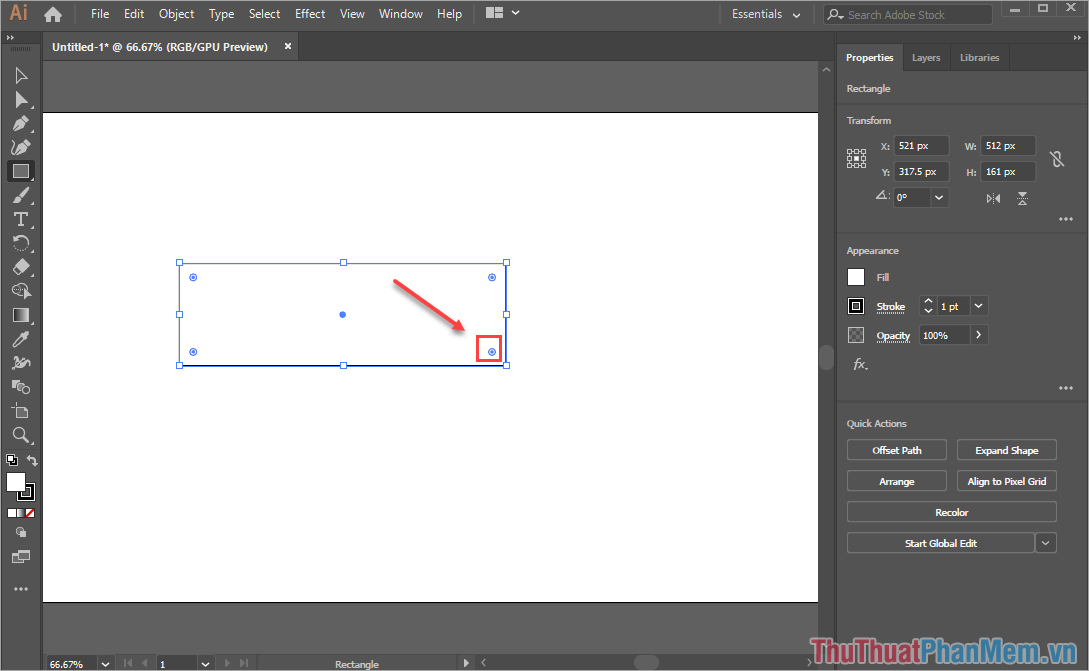
Hình chữ nhật của các bạn sẽ dần dần thay đổi góc vuông thành góc tròn tuỳ theo hành trình di chuột của các bạn.
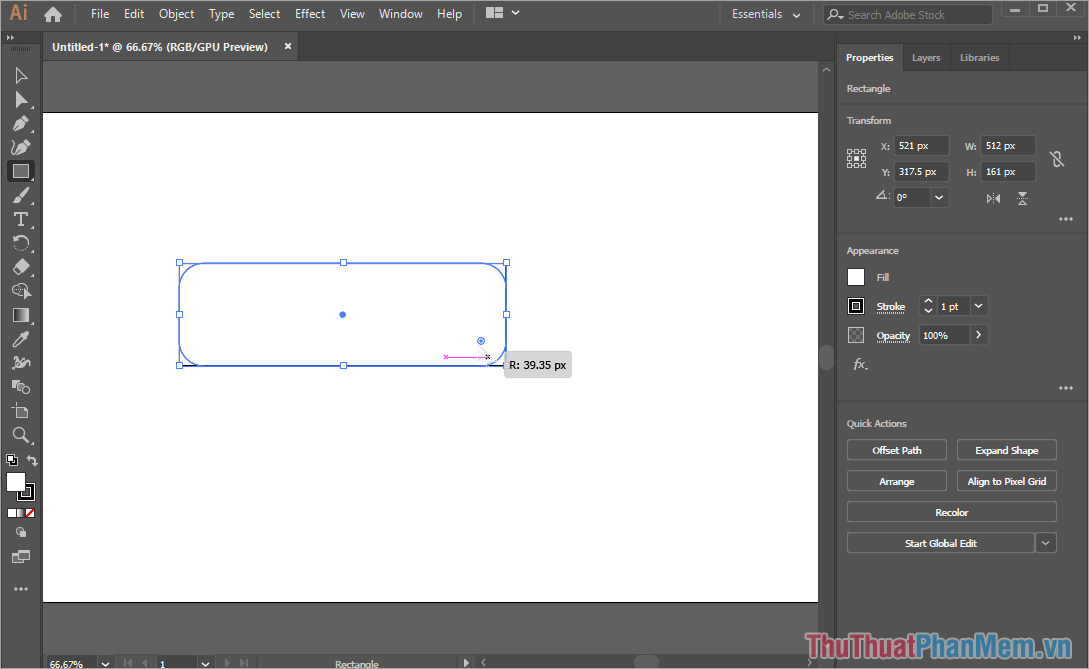
Đối với cách này, các bạn chỉ cần thay đổi độ bo góc của một góc thì ba góc còn lại sẽ thay đổi tương tự. Đây là kết quả của chúng ta sau khi làm bo góc.
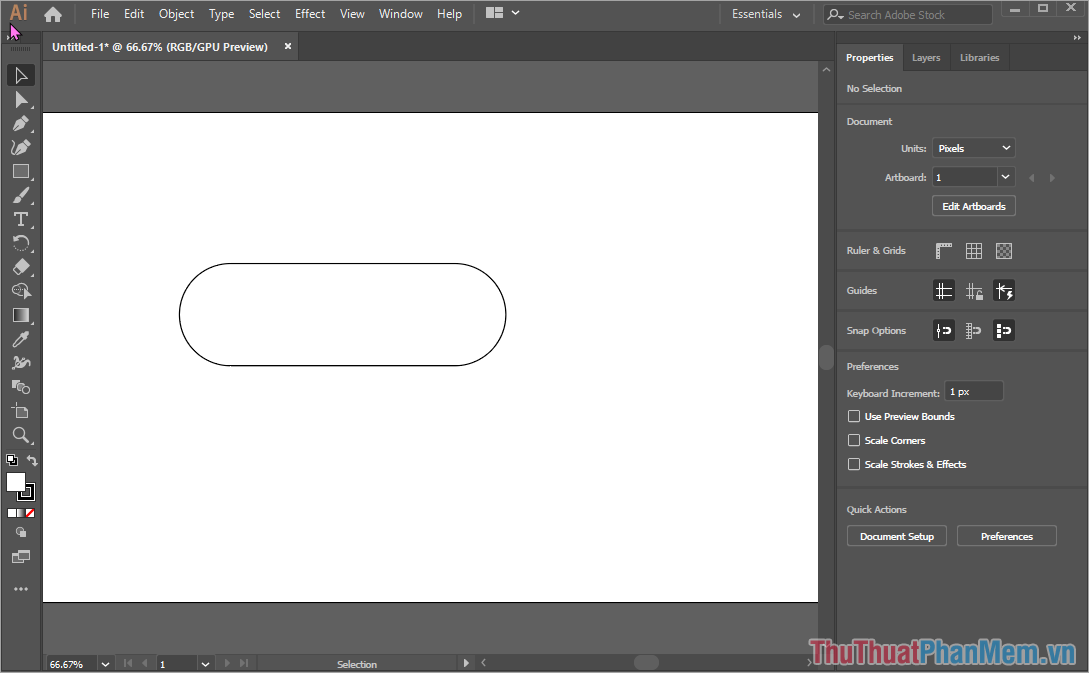
Cách 2. Bo góc bằng công cụ Effect (Bo tất cả các góc)
Bước 1: Các bạn tiến hành vẽ một hình vuông/ hình chữ nhật và nhấn vào để chọn. Tiếp theo, các bạn chọn Effect -> Stylize -> Round Conners…
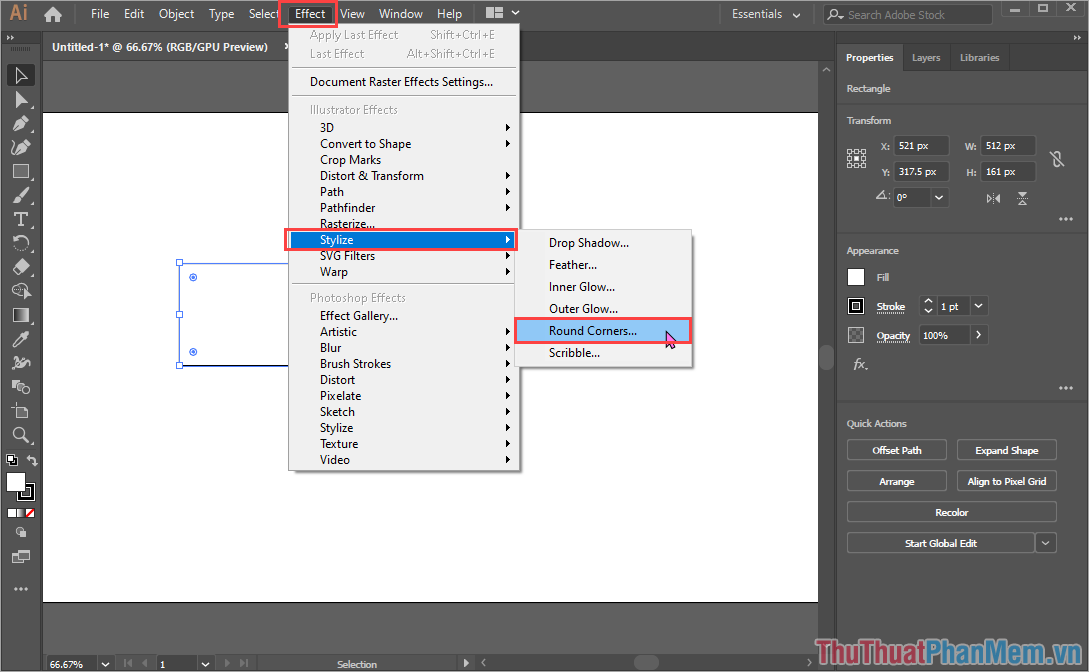
Bước 2: Việc làm đầu tiên khi cửa sổ Round Conners xuất hiện đó chính là các bạn phải bật tính năng Preview (xem trước).
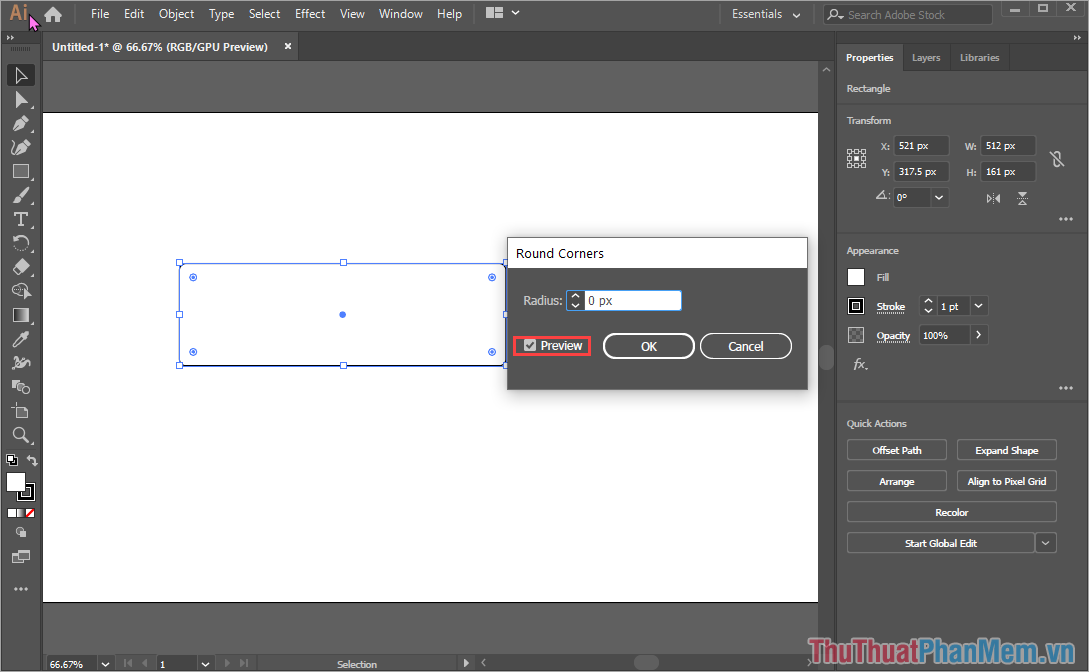
Bước 3: Sau đó, các bạn tiến hành nhập thông số mình muốn bo góc vào dòng Radius và xem kết quả thay đổi.
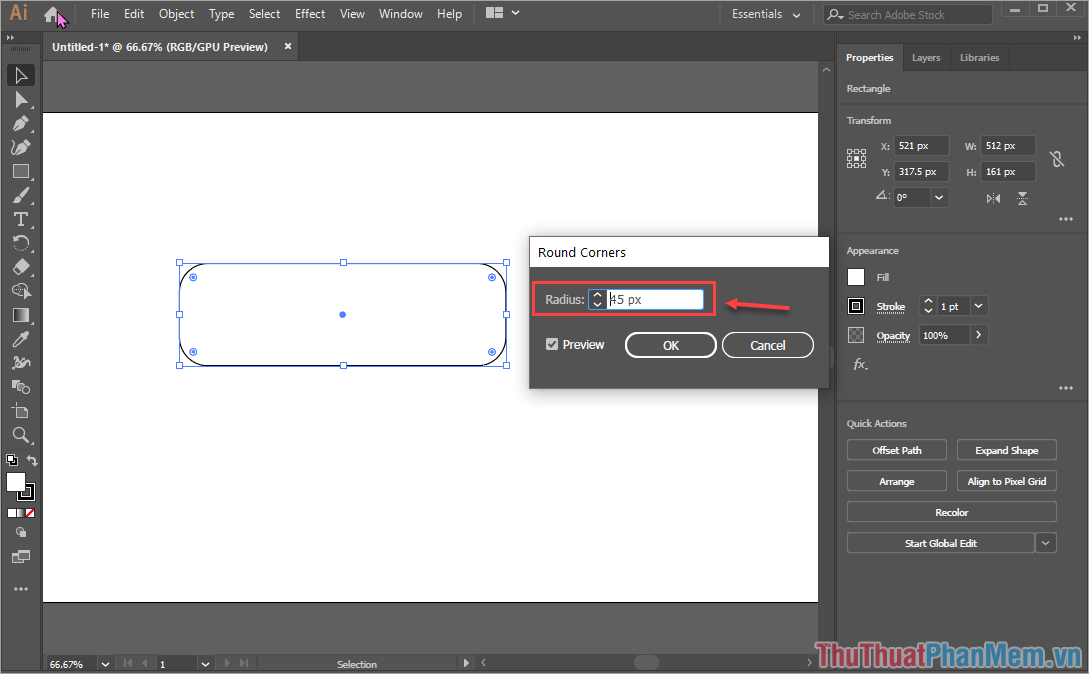
Cách 3. Bo góc bằng Direct Selection Tool (Bo từng góc một)
Đối với cách này, các bạn có thể bo các góc trong một hình với nhiều mức độ khác nhau. Tuy nhiên, chúng sẽ mất thời gian hơn vì các bạn phải tinh chỉnh từng góc một.
Bước 1: Các bạn tiến hành vẽ một hình vuông/ hình chữ nhật và sau đó chọn công cụ Direct Selection Tool.
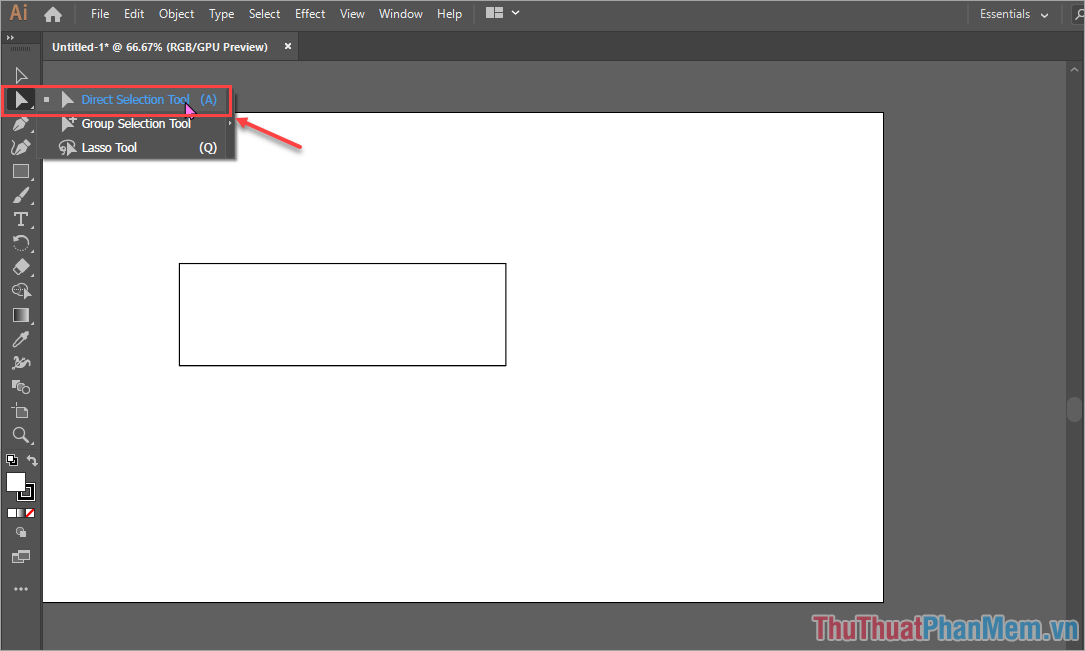
Bước 2: Tiếp theo, các bạn Click vào một góc mà mình muốn bo góc.
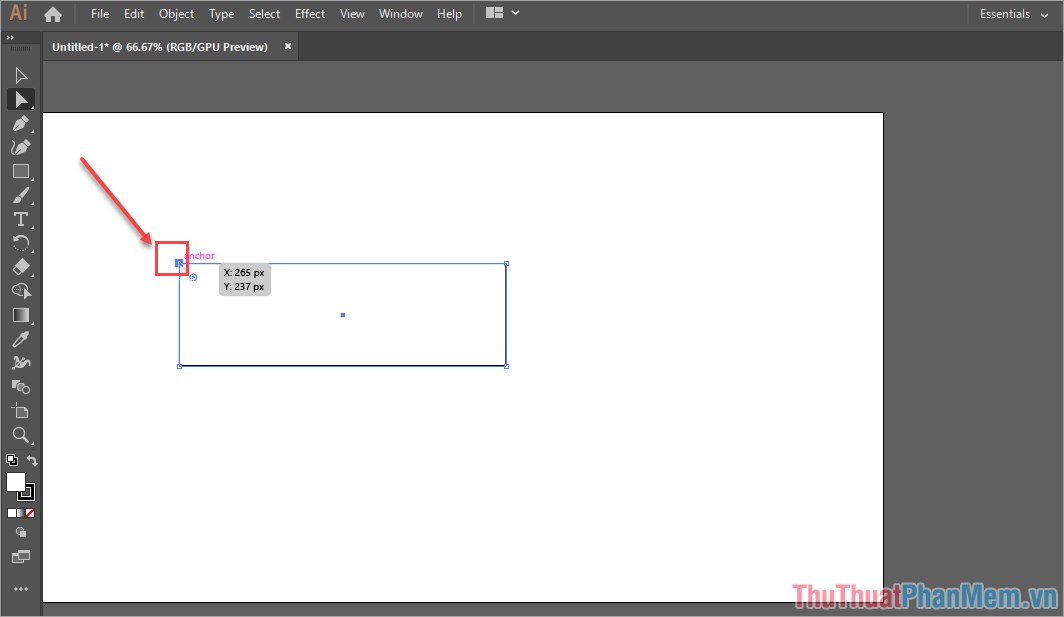
Bước 3: Sau khi nhấn vào góc, các bạn sẽ thấy dấu tròn xuất hiện. Các bạn tiến hành giữ chuột vào dấu tròn và kéo chúng vào tâm để thay đổi độ bo góc.
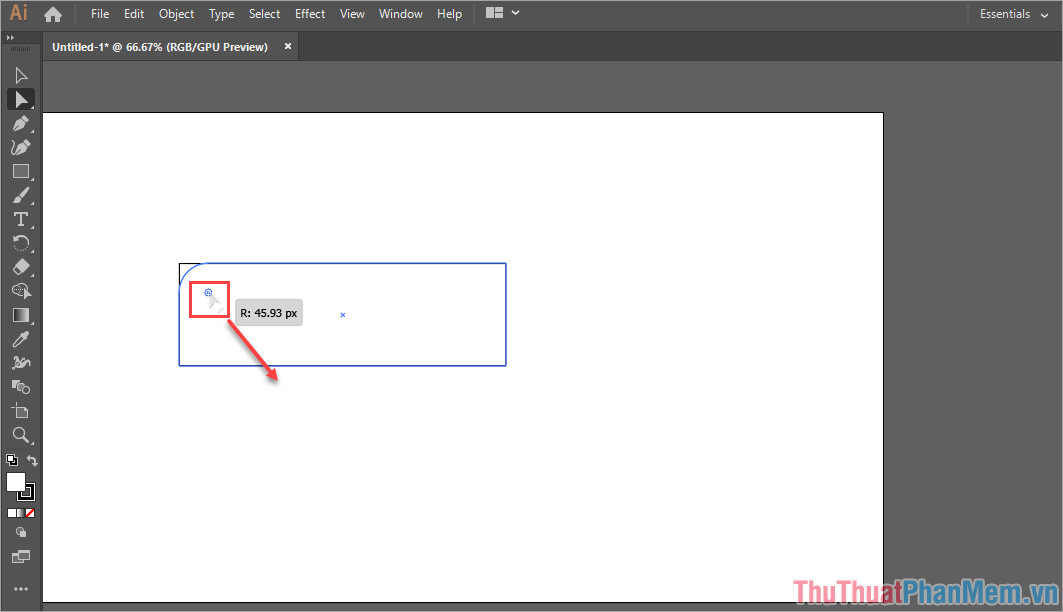
Bước 4: Các bạn tiến hành làm tương tự với những góc còn lại trong hình. Chúng ta sẽ có được những hình bo góc bất đối xứng.
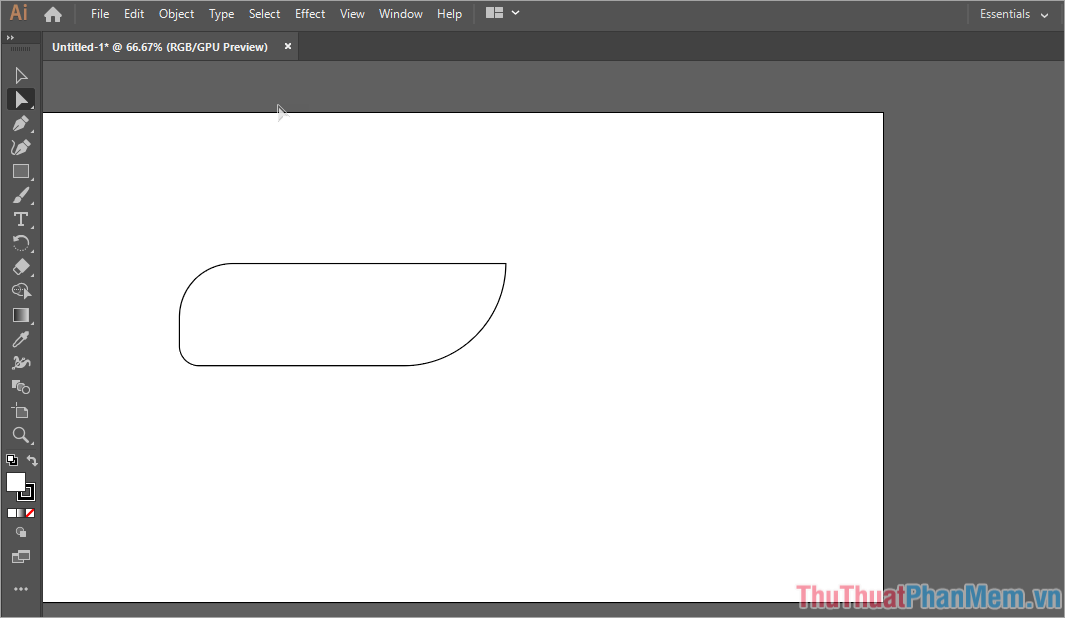
Trong bài viết này, Thủ thuật phần mềm đã hướng dẫn các bạn 03 cách khác nhau để bo góc một hình trong Illustrator nhanh và hiệu quả nhất. Chúc các bạn thành công!
Cảm ơn bạn đã xem bài viết Cách bo góc trong AI tại Neu-edutop.edu.vn bạn có thể bình luận, xem thêm các bài viết liên quan ở phía dưới và mong rằng sẽ giúp ích cho bạn những thông tin thú vị.
Nguồn: https://thuthuatphanmem.vn/cach-bo-goc-trong-ai/
Từ Khoá Tìm Kiếm Liên Quan:
